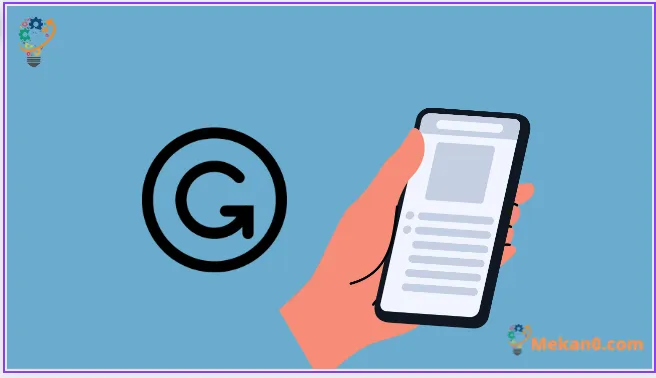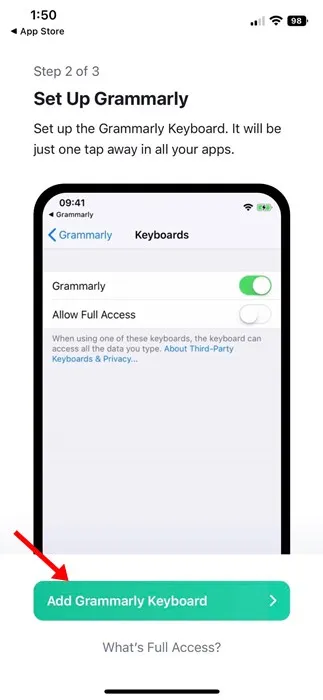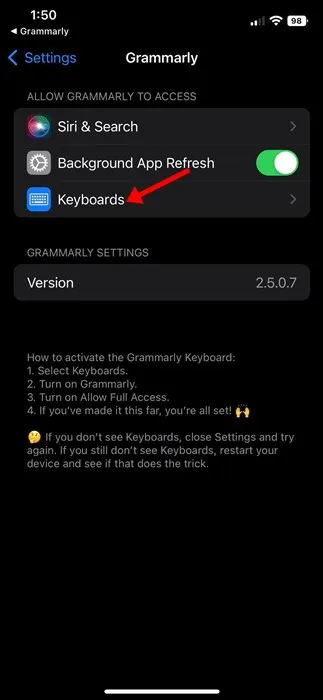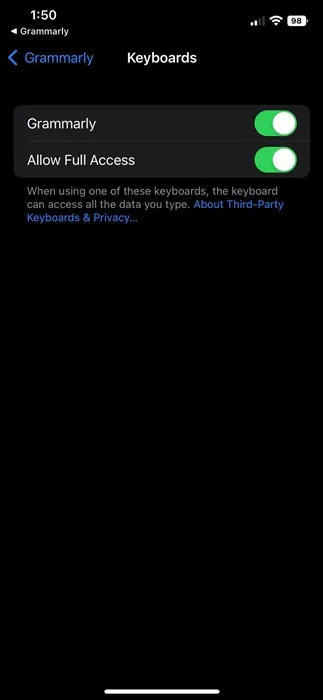သင့်တွင် ဝဘ်ပေါ်တွင် အခမဲ့အွန်လိုင်းစာရေးလက်ထောက်များစွာရှိသော်လည်း ၎င်းတို့သည် Grammarly မှ အနှစ်သက်ဆုံးနှင့် ရေပန်းအစားဆုံးဖြစ်သည်။ Grammarly ဖြင့် လူတိုင်းသည် အင်္ဂလိပ်စာသားကို သဒ္ဒါ၊ စာလုံးပေါင်းနှင့် သတ်ပုံသတ်ပုံအမှားများကို စစ်ဆေးနိုင်သောကြောင့် ယုံကြည်စိတ်ချစွာ ရေးနိုင်သည်။
သို့ပေမယ့်လည်း Grammarly ဒက်စတော့တွင် လူကြိုက်များသော်လည်း မိုဘိုင်းစက်ပစ္စည်းများတွင်လည်း ရနိုင်သည်။ လွန်ခဲ့သောရက်အနည်းငယ်က Android တွင် Grammarly အသုံးပြုနည်းလမ်းညွှန်ကို မျှဝေခဲ့သည်။ ဒီနေ့မှာတော့ iPhone အတွက် အလားတူ ဆွေးနွေးသွားပါမယ်။
သဒ္ဒါအားဖြင့် iPhone သည် အက်ပ်များစွာကို တစ်ခုထဲတွင် ပါဝင်သည်။ သင့် iOS စက်ရှိ Safari အတွက် Grammarly ကီးဘုတ်၊ Grammarly iPhone တည်းဖြတ်သူနှင့် Safari အတွက် Grammarly ဘရောက်ဆာ တိုးချဲ့မှုတို့ကို ဝင်ရောက်ကြည့်ရှုရန် ၎င်းကို သင့် iPhone တွင် ထည့်သွင်းနိုင်သည်။
သင့် iPhone တွင် Grammarly ကို အခမဲ့အသုံးပြုနိုင်သော်လည်း ပရီမီယံဗားရှင်းကို ဝယ်ယူရန် အကြံပြုထားဆဲဖြစ်သည်။ Grammarly Premium တွင် ရှင်းလင်းပြတ်သားမှု၊ အသံချိန်ညှိမှု၊ ခိုးယူမှုသိရှိခြင်း နှင့် စကားလုံးရွေးချယ်ခြင်းတို့ကို အာရုံစိုက်သည့် ဝါကျပြန်လည်ပြင်ဆင်ခြင်းကဲ့သို့သော အင်္ဂါရပ်များရှိသည်။
iPhone တွင် Grammarly အသုံးပြုရန် အဆင့်များ
ထို့ကြောင့် သင်သည် သင်၏မိုဘိုင်းစာရိုက်ခြင်းကို ကောင်းမွန်မှကောင်းမွန်အောင် ပြောင်းလဲရန် နည်းလမ်းများကို ရှာဖွေနေပါက သင့် iPhone အတွက် Grammarly ကို စတင်အသုံးပြုရန် လိုအပ်ပါသည်။ အောက်တွင်၊ သင့် iOS စက်တွင် Grammarly ကို ဒေါင်းလုဒ်လုပ်ရန်၊ ထည့်သွင်းပြီး အသုံးပြုရန် ရိုးရှင်းသော အဆင့်အချို့ကို မျှဝေထားပါသည်။ စလိုက်ကြစို့။
1. သင့် iPhone ရှိ App Store ကိုဖွင့်ပြီး Grammarly ကိုရှာဖွေပါ။ ထို့နောက်ဖွင့်ပါ။ သဒ္ဒါနည်း အက်ပ် install လုပ်ပါ။
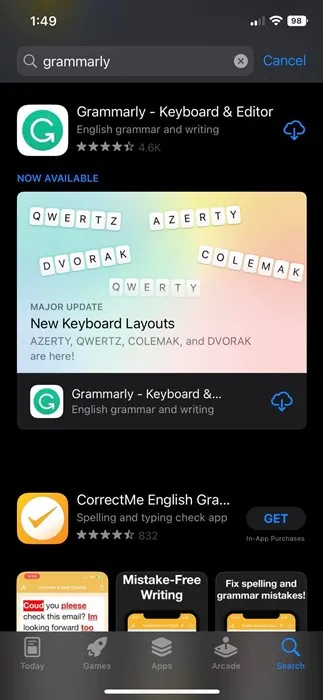
2. ထည့်သွင်းပြီးသည်နှင့် သင့် iPhone တွင် Grammarly ကိုဖွင့်ပါ။ ယခု သင်သည် မှတ်ပုံတင်ခြင်း မျက်နှာပြင်ကို မြင်ရပါမည်။ ဤတွင် သင်သည် သင်၏ Grammarly အကောင့်ဖြင့် လက်မှတ်ထိုးဝင်ရန် လိုအပ်ပါသည်။ သင့်တွင်အကောင့်မရှိပါက၊ သင်ကိုယ်တိုင်ဖန်တီးပါ။
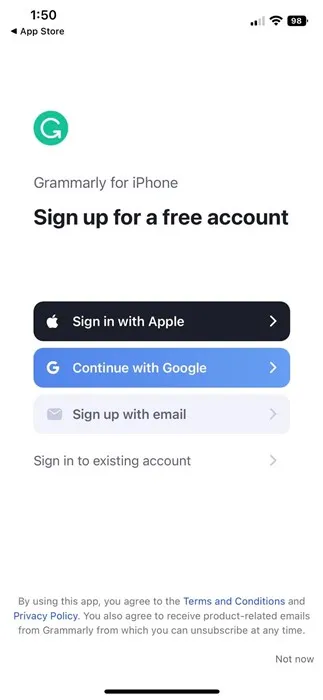
3. Setup Grammarly မျက်နှာပြင်ပေါ်တွင် ခလုတ်ကို နှိပ်ပါ။ Grammarly Keyboard ထည့်ပါ။ .
4. နောက်မျက်နှာပြင်တွင် နှိပ်ပါ။ ကီးဘုတ် .
5. ကီးဘုတ်များအောက်တွင် "သဒ္ဒါနည်း" နှင့် "အပြည့်အဝဝင်ရောက်ခွင့်" အတွက် ခလုတ်ကိုဖွင့်ပါ။
ဒါပဲ! ဤနည်းဖြင့် သင်အသုံးပြုနိုင်ပါသည်။ Grammarly သင့် iPhone ရှိ ကီးဘုတ် Grammarly ကို စနစ်ထည့်သွင်းပြီးနောက်၊ သင်သည် စာတိုပေးပို့ခြင်းအက်ပ်ကိုဖွင့်ပြီး သဒ္ဒါနည်းကီးဘုတ်ကို အသုံးပြု၍ စာရိုက်ရန် လိုအပ်သည်။
သင့် iPhone တွင် Grammarly အက်ပ်ကို ထည့်သွင်းခြင်းသည် Safari ဝဘ်ဘရောက်ဆာတွင် Grammarly ဘရောက်ဆာ တိုးချဲ့မှုကို ပေါင်းထည့်မည်ဖြစ်သည်။ ဆိုလိုသည်မှာ သင်သည် သင်၏ Safari ဝဘ်ဘရောက်ဆာတွင် Grammarly ကို အသုံးပြုနိုင်သည်။
လည်းဖတ်ပါ: Android တွင် Grammarly အသုံးပြုနည်း
ထို့ကြောင့်၊ ဤလမ်းညွှန်ချက်သည် iPhone တွင် Grammarly ကို ဒေါင်းလုဒ်လုပ်ပြီး ထည့်သွင်းနည်းအားလုံးနှင့် ပတ်သက်ပါသည်။ အက်ပ်ဆက်တင်များမှ သင့်လိုအပ်ချက်နှင့်ကိုက်ညီစေရန် Grammarly ကီးဘုတ်ကို စိတ်ကြိုက်ပြင်ဆင်နိုင်ပါသည်။ သင့် iPhone တွင် Grammarly ကိုအသုံးပြုခြင်းဖြင့် နောက်ထပ်အကူအညီလိုအပ်ပါက၊ အောက်ပါမှတ်ချက်များတွင် ကျွန်ုပ်တို့အား အသိပေးပါ။